
时间:2020-10-15 12:46:57 来源:www.win10xitong.com 作者:win10
总是看见有些用户遇到了win10台式电脑网速慢怎么提升问题后就手足无措,说真的,可能一些系统高手在遇到win10台式电脑网速慢怎么提升的时候都不知道怎么弄。那win10台式电脑网速慢怎么提升的情况能不能处理呢?我们可以按照这个流程:1、快捷键win+R在运行中输入gpedit.msc,点击确定,以便打开本地策略组编辑器2、在左边的树状目录中双击"计算机配置| 管理模板 | 网络"目录项,选择"QoS数据包调用程序"条目就可以很容易的把这个问题解决了。由于时间关系,我们接下来就结合截图,一起来看看win10台式电脑网速慢怎么提升的详细解决要领。
win10台式电脑网速慢怎么提升
1、快捷键win+R在运行中输入gpedit.msc,点击确定,以便打开本地策略组编辑器
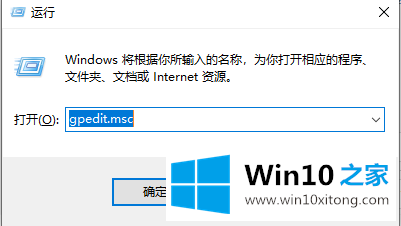
2、在左边的树状目录中双击"计算机配置| 管理模板 | 网络"目录项,选择"QoS数据包调用程序"条目。
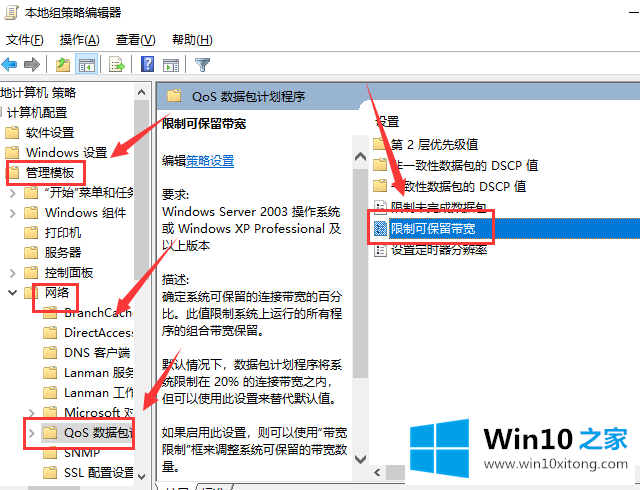
3、在窗口右侧点击"限制可保留带宽"标签项。选"属性"打开属性对话框,选择"已启用",在"带宽限制"框内输入数字"0",,最后点击"确认",退出组策略
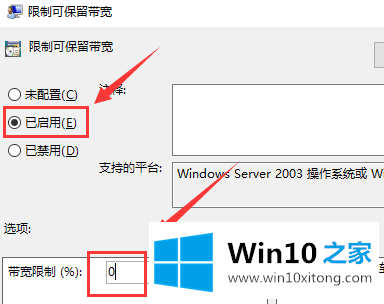
我们再来回顾一下以上文章中说的内容,就是关于win10台式电脑网速慢怎么提升的详细解决要领,通过上面小编介绍的方法很简单的操作一下,即可解决这个问题。